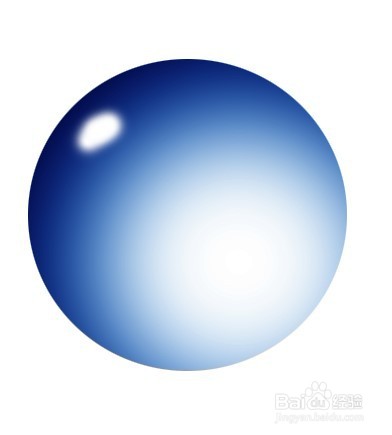1、 首先,新建一个文件,文件大小自定义,背景选白色。新建一个图层,选择椭圆选区工具,按住shift键,画出一个正圆,填充颜色,如图


2、再新建一个图层,将刚才的选区羽化50px,填充白色。
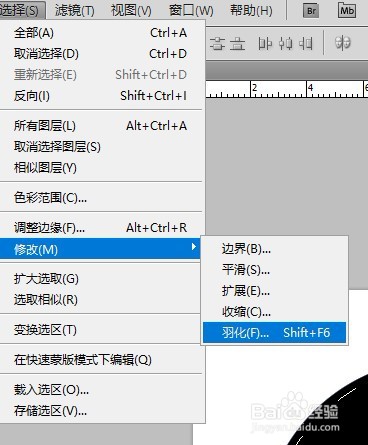

3、取消选区,将新建的图层向下移动如图位置;再将此图层的混合模式改为“差值”,效果如图。

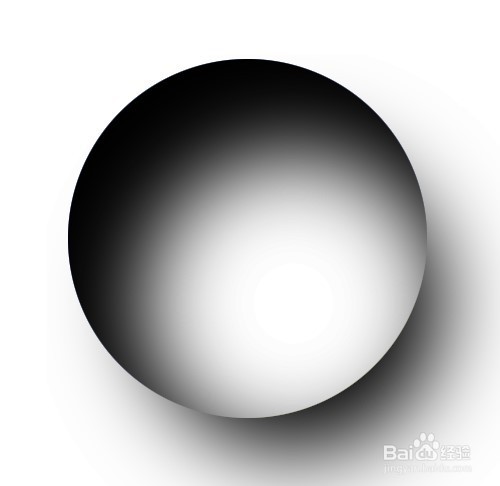
4、将图层1用橡皮擦擦出高光效果。
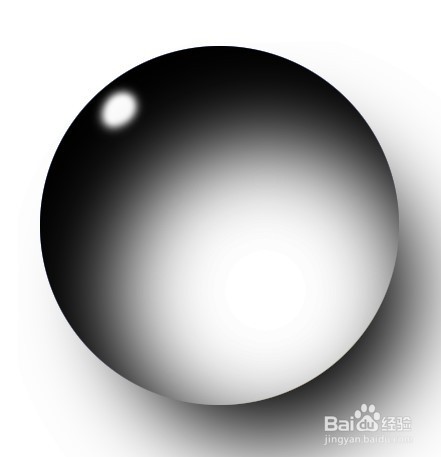
5、调整水晶球颜色可以将图层1,图层2合并。选择【图像】-【模式】-【色彩平衡】
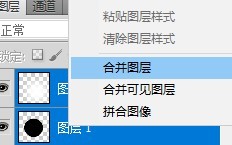

6、调整色彩,完成水晶球

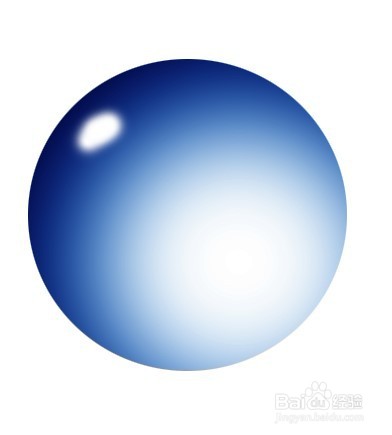
时间:2024-10-12 20:44:31
1、 首先,新建一个文件,文件大小自定义,背景选白色。新建一个图层,选择椭圆选区工具,按住shift键,画出一个正圆,填充颜色,如图


2、再新建一个图层,将刚才的选区羽化50px,填充白色。
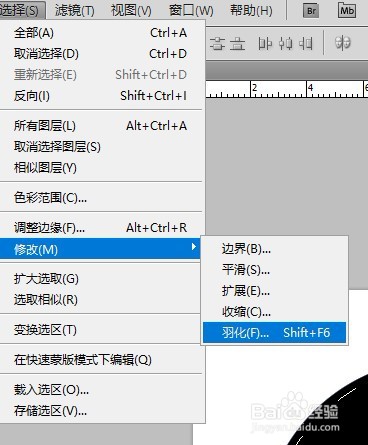

3、取消选区,将新建的图层向下移动如图位置;再将此图层的混合模式改为“差值”,效果如图。

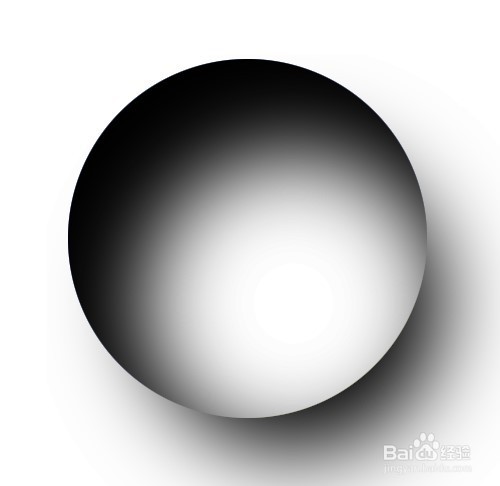
4、将图层1用橡皮擦擦出高光效果。
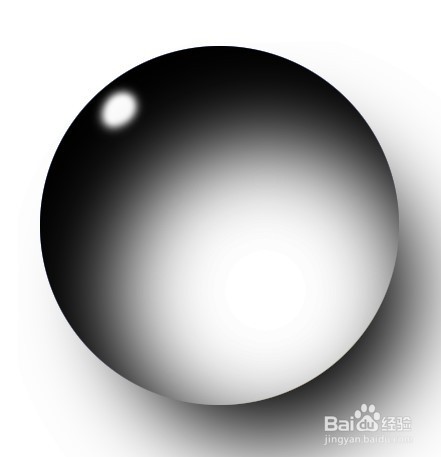
5、调整水晶球颜色可以将图层1,图层2合并。选择【图像】-【模式】-【色彩平衡】
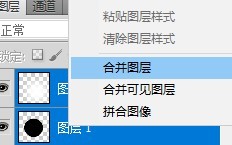

6、调整色彩,完成水晶球